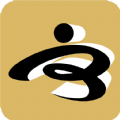Word文档拼音声调添加方法
2024-10-10 13:59:32
编辑:nannan
Word文档拼音声调怎么添加?Word拼音声调的添加可以通过使用拼音指南功能、手动输入带声调的拼音符号、或者利用Python脚本结合相关库(如python-docx和pypinyin)来实现。下面小编就来将Word文档拼音声调添加方法分享给大家,一起来往下看看吧。
Word文档拼音声调添加方法
方法一:
执行“插入 → 符号”,调出“其他符号”对话框,在“字体”下面选择“拉丁文本”,子集为“拉丁语-1”或者其他的,找到自己需要的拼音声调,单击“插入”即可。


方法二:
右键输入法的打开“特殊符号”,选择“拼音/注音”,可以找到一些拼音声调。


方法三:
可能在Word里面,这种打拼音声调,应该是最标准的吧。输入文字,并选中,单击“开始”选项卡的“拼音指南”图标,弹出“拼音指南”对话框,可以看到Word程序已经自动为我们选中的汉字输入了拼音和音调了(还能设置声调注音的大小和字体)。


以上就是Word文档拼音声调添加方法的全部内容了,解锁软件新境界,ll22手游网为您呈现多样化的实用教程,让学习变得有趣又高效!
相关应用
更多相关文章
更多热门软件
更多-
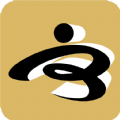
两点书法app官方版 v1.0.0
教育学习|170.31MB
更新时间:2025-02-17
下 载 -

口算练习机app官方安卓版 v1.0
教育学习|28.06MB
更新时间:2025-02-17
下 载 -

智慧学习计划app最新版 v1.1
教育学习|99.65MB
更新时间:2025-02-17
下 载 -

字尊宝练字app官方版 v1.0.0
教育学习|31.93MB
更新时间:2025-02-16
下 载 -

星红程教育app最新版 v1.0.0
教育学习|28.7MB
更新时间:2025-02-15
下 载 -

驾考题库Free app官方版 v1.1.0
教育学习|48.66MB
更新时间:2025-02-15
下 载